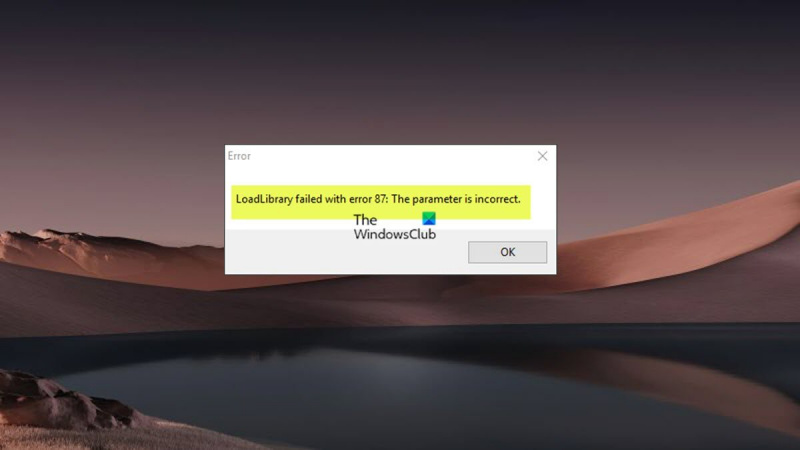Nếu bạn là chuyên gia CNTT, chắc hẳn bạn đã từng thấy thông báo lỗi LoadLibrary trước đây. Lỗi này có thể xảy ra vì một số lý do, nhưng nguyên nhân phổ biến nhất là thông số không hợp lệ.
Khi bạn gặp lỗi này, điều quan trọng là phải kiểm tra các tham số đã được chuyển đến hàm LoadLibrary. Trong hầu hết các trường hợp, sự cố xảy ra với đường dẫn đến tệp DLL đã được chỉ định. Đôi khi, vấn đề là do bản thân DLL.
Nếu đường dẫn đến tệp DLL không chính xác, bạn có thể thử sửa nó bằng cách đặt |_+_| biến môi trường. Nếu DLL bị hỏng, bạn cần thay thế nó bằng một bản sao mới.
Trong một số trường hợp, lỗi LoadLibrary là do nhiễm phần mềm độc hại. Nếu bạn nghi ngờ đây là trường hợp, bạn nên quét máy tính của mình bằng một chương trình chống phần mềm độc hại đáng tin cậy.
Đối với một số người dùng PC Windows 11 hoặc Windows 10 khi mở hoặc tạo dự án hoặc tài liệu bản đồ trong ArcGIS Pro hoặc ArcMap LoadLibrary không thành công với lỗi 87: Tham số không hợp lệ một thông báo lỗi có thể xuất hiện. Lỗi này được biết là chủ yếu xảy ra trong các chương trình 3D bao gồm Kiến trúc sư trưởng, AutoCAD và Blender chạy trên máy tính có GPU AMD. Bài đăng này cung cấp các giải pháp áp dụng nhất cho lỗi.

Thông báo lỗi có thể là một trong những điều sau đây.
- LoadLibrary không thành công với lỗi 87: Tham số không hợp lệ.
- LoadLibrary không thành công với lỗi 87: Tham số không hợp lệ.
LoadLibrary là gì?
Theo tài liệu của Microsoft, hàm LoadLibrary có thể được sử dụng để tải mô-đun thư viện vào không gian địa chỉ của quy trình và trả về một tay cầm có thể được sử dụng để lấy địa chỉ của hàm DLL. LoadLibrary có thể trỏ đến tệp .exe để xử lý có thể được sử dụng trong các trường hợp sau:
- Xác định vị trí của tài nguyên với loại và tên đã chỉ định trong mô-đun đã chỉ định.
- Nhận một tay cầm có thể được sử dụng để lấy một con trỏ tới byte đầu tiên của tài nguyên được chỉ định trong bộ nhớ.
Sự cố này xảy ra có liên quan đến cấu hình của card màn hình của máy tính và có thể do các nguyên nhân sau:
- Trình điều khiển card màn hình đã lỗi thời.
- Máy bị xung đột card đồ họa.
- Giao thức Máy tính Từ xa (RDP) kết nối với card đồ họa Intel tích hợp theo mặc định, không phải với card đồ họa được ứng dụng 3D trên máy tính để bàn sử dụng.
Lỗi LoadLibrary, lỗi 87, tham số không hợp lệ
Nếu bạn cố khởi chạy các chương trình 3D như AutoCAD, Blender hoặc Chief Architect hoặc mở hoặc tạo tài liệu dự án hoặc bản đồ trong phần mềm ArcGIS Pro hoặc ArcMap, LoadLibrary không thành công với lỗi 87: Tham số không hợp lệ một thông báo lỗi xuất hiện trên màn hình Windows 11/10, bạn có thể thử các cách khắc phục được đề xuất bên dưới và xem cách nào giải quyết được sự cố trên hệ thống của bạn.
- Đổi tên tệp atig6pxx.dll.
- Cập nhật trình điều khiển card màn hình của bạn
- Vô hiệu hóa thẻ video tích hợp
- Giải quyết vấn đề xung đột card màn hình
- Định cấu hình AMD Radeon để chạy chương trình thực thi ở chế độ hiệu suất cao.
- Cài đặt lại phần mềm 3D
Hãy xem mô tả của quy trình liên quan đến từng giải pháp được liệt kê.
không tìm thấy phần tử fixboot
1] Đổi tên tệp atig6pxx.dll.
atig6pxx.dll là tệp thư viện liên kết động (DLL) là một phần của PowerXpress Vista. Trình điều khiển OpenGL được phát triển bởi Advanced Mirco Devices, Inc. Giải pháp này dành cho LoadLibrary không thành công với lỗi 87: Tham số không hợp lệ một lỗi xảy ra trên PC chạy Windows 11/10 của bạn và yêu cầu bạn đổi tên tệp atig6pxx.dll. Để hoàn thành nhiệm vụ này, hãy làm theo các bước sau:
- Đảm bảo rằng bạn đã đăng nhập với tư cách quản trị viên.
- nhấp chuột Phím Windows + E để mở File Explorer.
- Điều hướng đến đường dẫn thư mục bên dưới:
- Tại vị trí này, cuộn và tìm atig6pxx.dll tài liệu.
- Sau khi tìm thấy, nhấp chuột phải và đổi tên tệp thành atig6pxx.dll.bak .
- Thoát Explorer khi bạn hoàn tất.
Nếu bạn không thể đổi tên tệp do có quyền mặc dù đã đăng nhập với tư cách quản trị viên, bạn có thể khởi động vào chế độ an toàn rồi thử lại thao tác đổi tên tệp DLL.
Đọc : Sửa lỗi thiếu amd_ags_x64.dll trên Windows
2] Cập nhật trình điều khiển cạc đồ họa của bạn
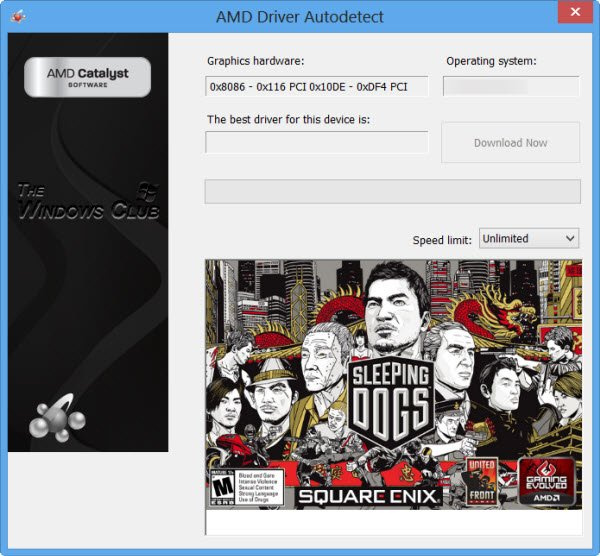
Trình điều khiển card đồ họa AMD đã lỗi thời được biết là nguyên nhân. Trong trường hợp này, dưới đây là các lựa chọn của bạn:
- Cách dễ nhất để cập nhật trình điều khiển AMD là sử dụng phần mềm hệ thống chính thức của AMD. Tự động phát hiện trình điều khiển AMD. Chương trình này rất dễ sử dụng và sẽ giúp bạn dễ dàng quản lý cạc đồ họa và hơn thế nữa. Nếu có trình điều khiển mới, bạn sẽ được thông báo. Nếu nó chưa được cài đặt trên máy tính của bạn, bạn có thể truy cập trang web của họ và tải xuống phiên bản mới nhất.
- Bạn có thể cập nhật trình điều khiển đồ họa theo cách thủ công qua Trình quản lý thiết bị nếu bạn đã tải xuống .inf hoặc .sys tập tin trình điều khiển.
- Bạn cũng có thể cập nhật trình điều khiển thông qua dòng lệnh.
- Trên Windows Update, bạn cũng có thể nhận các bản cập nhật trình điều khiển trong phần cập nhật tùy chọn.
- bạn cũng có thể truy cập trực tiếp vào trang web AMD và tải xuống trình điều khiển cạc đồ họa mới nhất.
- Một tùy chọn khác có sẵn cho bạn là tự động cập nhật trình điều khiển của bạn bằng bất kỳ Phần mềm cập nhật trình điều khiển miễn phí nào dành cho PC chạy Windows 11/10.
Tuy nhiên, nếu trình điều khiển hiện tại không khắc phục được lỗi, hãy thử khôi phục trình điều khiển hoặc tải xuống và cài đặt phiên bản cũ hơn của trình điều khiển.
Khi sử dụng máy tính xách tay được kết nối với Đế, hãy ngắt kết nối máy tính xách tay khỏi đế và khởi động lại phần mềm 3D trước khi kết nối lại với đế. Ngoài ra, hãy kiểm tra bản cập nhật chương trình cơ sở từ nhà sản xuất đế cắm.
Đọc : Windows tiếp tục cài đặt trình điều khiển AMD cũ
3] Vô hiệu hóa Card đồ họa tích hợp
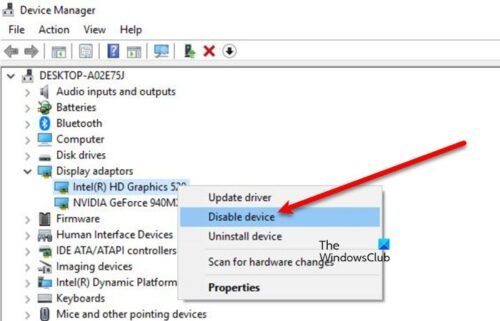
Giải pháp này có thể áp dụng khi sử dụng Giao thức Máy tính Từ xa (RDP) để kết nối với máy tính từ xa để truy cập từ xa vào bất kỳ ứng dụng máy tính để bàn 3D nào được đề cập này - lỗi có thể liên quan đến chính phiên RDP, vì có thể có xung đột giữa các thẻ video được chỉ định bởi kết nối RDP và thẻ được sử dụng bởi phần mềm 3D trên máy tính từ xa. RDP kết nối với card đồ họa Intel tích hợp theo mặc định, không kết nối với card đồ họa được sử dụng bởi phần mềm 3D. Trong trường hợp này, để giải quyết vấn đề, bạn có thể tắt trình điều khiển AMD hoặc card đồ họa Intel tích hợp trong phiên máy tính từ xa. Bạn ngắt kết nối rồi kết nối lại phiên RDP sau khi ngắt kết nối bộ điều hợp đồ họa.
Đọc : Phần cứng đồ họa không được hỗ trợ chính thức cho lỗi Photoshop 3D
sửa lỗi mbr windows 10
4] Giải quyết vấn đề xung đột card đồ họa.
Các ứng dụng 3D trên máy tính để bàn này chủ yếu dựa vào khả năng của card đồ họa. Đôi khi xung đột card đồ họa có thể khiến các chương trình này bị sập, đặc biệt khi máy tính được cài đặt một card đồ họa chuyên dụng ngoài card đồ họa tích hợp (ví dụ: Intel với AMD FirePro). Trong trường hợp này, để khắc phục sự cố nhằm tìm ra nguyên nhân có phải do cạc đồ họa hay không, bạn có thể chạy một loạt tắt/bật lại/khởi động lại các bước nâng cấp máy tính của bạn để chương trình 3D có thể xác định thẻ nào sẽ sử dụng khi khởi động và hiển thị dữ liệu.
Làm như sau:
- Nếu đang mở, hãy đóng phần mềm 3D.
- Tiếp theo bấm vào nút Phím Windows + X mở Menu Power User.
- Nhấp chuột m trên bàn phím của bạn để mở Trình quản lý thiết bị.
- Cuộn xuống danh sách các thiết bị đã cài đặt và mở rộng bộ điều hợp video phần.
- Bây giờ, nhấp chuột phải và tắt card đồ họa đầu tiên.
- Khởi động lại máy tính của bạn.
- Mở lại chương trình 3D.
- Mở lại Trình quản lý thiết bị và bật cạc đồ họa đầu tiên.
- Tiếp theo, tắt thẻ video thứ hai.
- Khởi động lại máy tính của bạn.
- Mở lại chương trình 3D.
- Mở lại Trình quản lý thiết bị và bật lại card đồ họa thứ hai.
- Khởi động lại máy tính của bạn.
- Mở lại chương trình 3D.
Nếu sự cố được giải quyết bằng cách vô hiệu hóa một hoặc một thẻ khác, điều này có thể cho thấy rằng các thẻ video là nguyên nhân gây ra sự cố.
Đọc : Đồ họa rời hoặc tích hợp - tôi cần loại nào?
5] Định cấu hình AMD Radeon để chạy chương trình thực thi ở chế độ hiệu suất cao.
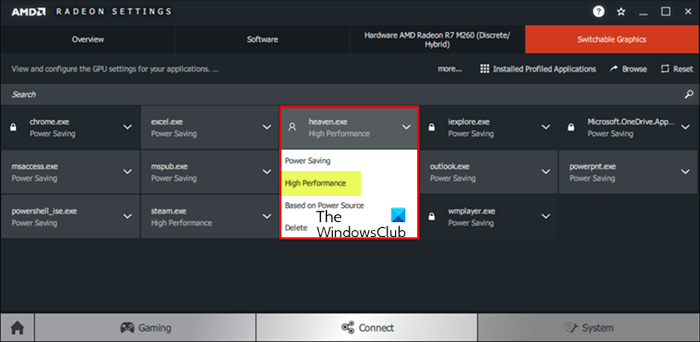
Giải pháp này yêu cầu bạn định cấu hình Phần mềm AMD Radeon hoặc Trung tâm điều khiển Catalyst để chạy ứng dụng máy tính để bàn 3D có thể thực thi được ở chế độ hiệu suất cao. Làm như sau:
- Khởi chạy chương trình 3D trên PC của bạn.
- Nhấp chuột phải tiếp theo máy tính để bàn .
- Chọn Cài đặt AMD Radeon từ thực đơn.
- Chọn Hệ thống.
- Chọn Chuyển đổi đồ họa.
- Trong menu 'Đồ họa có thể chuyển đổi' khởi chạy ứng dụng chế độ xem (liệt kê các ứng dụng mới nhất và hiện đang chạy và chế độ đồ họa có thể chuyển đổi được gán cho chúng) sẽ được hiển thị theo mặc định. Nếu ứng dụng bạn muốn không có sẵn trong giao diện này, hãy nhấp vào biểu tượng khởi chạy ứng dụng tùy chọn và chọn Ứng dụng hồ sơ đã cài đặt để xem tất cả các ứng dụng được trình điều khiển đồ họa phát hiện.
Chế độ mặc định cho hầu hết các ứng dụng được xác định trước bởi hệ điều hành. Các ứng dụng có yêu cầu GPU cụ thể hiển thị Lâu đài biểu tượng bên cạnh tên ứng dụng và không thể thay đổi; các ứng dụng này luôn chạy trên GPU tích hợp ở chế độ tiết kiệm năng lượng. Đối với các ứng dụng không bị khóa bởi hệ điều hành, có thể chọn các chế độ đồ họa có thể chuyển đổi sau đây từ trình đơn thả xuống của ứng dụng:
tệp đang mở trong máy chủ cơ sở hạ tầng shell
- tiết kiệm năng lượng – Chọn GPU tích hợp tiêu thụ ít điện năng hơn nhưng mang lại hiệu suất thấp hơn.
- Hiệu suất cao – Chọn GPU rời tiêu thụ nhiều điện năng hơn nhưng mang lại hiệu suất tốt hơn.
- Dựa trên nguồn điện – Chọn GPU tích hợp khi chạy bằng pin và chọn GPU rời khi cắm vào ổ điện.
- Bây giờ hãy nhấp vào menu thả xuống ứng dụng và chọn chế độ mong muốn cho ứng dụng.
- Khởi động lại ứng dụng để các thay đổi có hiệu lực.
Đọc : Phần mềm AMD Radeon không mở được trên Windows 11
6] Cài đặt lại phần mềm 3D.
Nếu không có gì hoạt động, bạn sẽ phải gỡ cài đặt hoàn toàn chương trình 3D bằng công cụ gỡ cài đặt riêng của chương trình (nếu có) hoặc bất kỳ phần mềm gỡ cài đặt miễn phí nào của bên thứ ba để xóa hoàn toàn phần mềm khỏi máy tính của bạn và mọi tệp còn sót lại từ mọi cài đặt trước đó, khóa đăng ký Windows và thông tin giấy phép. Sau đó, hãy truy cập trang web của nhà cung cấp chương trình, tải xuống và cài đặt chương trình trên PC chạy Windows 11/10 của bạn.
Hi vọng điêu nay co ich!
Cũng đọc :
- LoadLibrary không thành công với lỗi 1114
- Lỗi chức năng LoadLibrary STATUS DLL NOT FOUND
- Tải thư viện không thành công với các lỗi 126, 87, 1114 hoặc 1455.
Làm cách nào để sửa lỗi Loadlibrary 87?
Một cách để khắc phục sự cố Loadlibrary với lỗi 87 là đổi tên tệp DLL cụ thể. làm như sau:
- Nhấp vào nút Bắt đầu của Windows.
- Nhập atig6pxx.dll.
- Nhấp chuột phải vào tệp và chọn Vị trí của tệp đang mở (thường là C:/Windows/System32).
- Thay đổi tên tệp từ atig6pxx.dll ĐẾN atig6pxx.dll.bak .
- Nhấp vào Tiếp tục.
Không thể hoàn thành yêu cầu vì thông số không hợp lệ 87?
Nếu bạn gặp lỗi Thông số không hợp lệ Lỗi 87 khi cố khởi động dịch vụ Windows Update trên máy tính Windows 11/10 của mình, rất có thể các dịch vụ mặc định đã bị thay đổi đến mức một số mục bị hỏng.
Đọc : Sửa lỗi Tham số - không hợp lệ khi in tài liệu
Tại sao tham số không hợp lệ?
Tham số không hợp lệ. Lỗi có nghĩa là yêu cầu truy cập đường dẫn thư mục của người dùng không thành công. Theo định nghĩa của lỗi, người dùng không thể truy cập dữ liệu của họ trên thiết bị hoặc sao chép/dán và di chuyển tệp theo đường dẫn thư mục. Tham số lỗi là các giá trị dành riêng cho nhà cung cấp được bao gồm trong thông báo lỗi. Ví dụ: nhà cung cấp có thể liên kết thông báo lỗi 'Không thể mở bảng
Thông số trong laptop là gì?
Bất kỳ giá trị nào được người dùng hoặc chương trình khác chuyển đến chương trình để tùy chỉnh chương trình cho một mục đích cụ thể. Tham số có thể là bất kỳ thứ gì, ví dụ: tên tệp, tọa độ, phạm vi giá trị, số tiền hoặc một số mã.